П ри работе с документами на предприятии нередко встает вопрос о покупке лицензии на Майкрософт Офис. Поскольку без этого приложения сегодня не обходится по сути ни одна организация, может быть, вы задавались вопросом, а существуют ли бесплатные альтернативы этому сверхпопулярному офисному менеджеру? Конечно же, да, и сегодня мы поговорим о том, какая бесплатная альтернатива Microsoft Office ’а доступна на рынке на сегодняшний день, в чем ее преимущества, в чем – недостатки, и какую роль играют приложения подобного класса в жизни современного человека.
LibreOffice – бесплатная замена Microsoft Office
Полноценная поддержка документов, таблиц, презентаций MS Office и соответствующих форматов для них; удобный и гибкий настраиваемый интерфейс; продуманная и комфортная работа с шаблонами; качественная локализация – вот далеко не полный список «плюсов» LibreOffice. Этот пакет уже давно занял достойное место в сердцах приверженцев открытого ПО, и сегодня пришло время рассказать поподробней, а благодаря чему, собственно, LibreOffice настолько популярен в рядах сетевого комьюнити, и пользуется таким широким спросом?
В LibreOffice все документы могут быть классифицированы по категориям (к примеру, «Конфиденциальные») в соответствии со стандартами программной спецификации TSCP. В дополнение к этому, теперь в приложении поддерживаются цифровые подписи и описания, а также импорт и экспорт подписей из OOXML файлов. Если вы хотите экспортировать выбранный документ в PDF, сделать это также проще простого, воспользовавшись одной единственной кнопкой. Более подробно об этой процедуре вы можете прочесть вот .
Возможности работы с каждым из подтипов документов сосредоточены в отдельном приложении: в отношении документов – это Writer; что касается электронных таблиц, все функции по работе с ними сосредоточены в программе Calc; презентации открываются в программе Impress; а файлы баз данных поддерживаются составным приложением Base. Интерфейс каждой из этих программ простой и наглядный, и во многом напоминает MS Office.
Теперь несколько слов о каждом из приложений в отдельности.
LibreOffice Writer – легкий и быстрый текстовый редактор, эффективно справляющийся с любыми Word-овскими файлами, включающими в себя таблицы, изображения, ссылки и выделенные другим шрифтом или стилем элементы. Для простоты работы в последней, наиболее актуальной на сегодняшний день версии был добавлен режим одной панели инструментов. Он заключается в том, что все наиболее востребованные и популярные функции сосредоточены на одной единственной панели, вмещающей в себя иконки для быстрого редактирования и оформления текста.

Чтобы выделить текст другим стилем (курсивом или подчеркиванием), требуется, как обычно, всего лишь выделить соответствующую фразу или предложение, и нажать соответствующую пиктограммку, — все, так же, как в Word.

Здесь же доступно широкое разнообразие маркированных списков и вариантов выравнивания текста: по левому/правому краю, по ширине, или по центру. Все работает быстро и слаженно, багов также не обнаружено.

Если говорить об общем удобстве и комфорте при работе с Writer – все выполнено на высоте, функционал включает в себя все то, что требуется от полноценного текстового редактора, а все кнопки находятся как раз на своем месте, так что ничего не придется искать слишком долго.
Что касается средства для работы с электронными таблицами, на удивление от их создания складывается исключительно приятное впечатление. Ассортимент формул достаточно широк. Для некоторых из них на главную панель вынесены пиктограммки, что облегчает доступ и использование многих из них.


Выбор средств визуализации данных довольно велик и объемен. Все диаграммы в Calc, как и в Excel’е, разделены по категориям, поэтому найти нужный вам подтип не составит особого труда.

Ассортимент возможностей здесь невероятно широк, но на доступ к каждой из представленных функций понадобится минимум времени, что особенно важно при работе с объемными документами и громоздкими таблицами.
Пришло время сказать несколько слов о приложении для работы с презентациями – Impress. Если вы ищете бесплатную альтернативу Microsoft Office по части создания эффектной и стильной презентации, лучшего варианта, чем LibreOffice Impress, вам не сыскать. Удобное интуитивное меню, широкий выбор эффектов для смены кадров, богатый ассортимент по части оформления текста в слайдах – все это превращает Impress в обязательную составляющую вашего оформительского арсенала.

Если вы хотите добавить анимацию, быстрое добавление эффектов элементам стало возможным посредством боковой панели. Это гораздо удобней, чем каждый раз вызывать соответствующий элемент меню и копаться в его параметрах.

К вашим услугам мощнейший режим слайд-шоу, позволяющий точно указать, какие слайды и в какой четко заданной последовательности будут отображаться. Так, тут можно настроить, будет ли смена слайдов ручной или синхронизированной, видимость или невидимость указателя, скрытость или отображение навигатора и пр.

Кроме того, Impress поддерживает формат OpenDocument – один из самых последних на сегодняшний день международных стандартов для документов. Этот формат основан на XML, при его использовании ваши файлы могут быть открыты адресатами, не являющимися пользователями LibreOffice. Вдобавок к этому, к вашим услугам всегда доступен *.pptx – родой для Microsoft PowerPoint формат.
На закуску, остается векторный редактор Draw и редактор формул Math. Хотим отметить, что манера работы с ними выдержана в общем стиле с LibreOffice, – все довольно понятно и лаконично.
В целом, за время тестирования работа с LibreOffice протекала стабильно и без нареканий. Бесплатная альтернатива Microsoft Office №1 удалась на славу. Посмотрим, какие еще козыри припасены в рукаве у приверженцев open source.
OpenOffice
Этот пакет уже давно находится в обойме открытых разработчиков, и теперь издается под лицензией Apache License, гордо присовокупив к своему полному названию приписку Apache. Это означает, что приложение полностью перешло «на вольные хлеба», и если раньше права на распространение исходников проекта принадлежали вначале небезызвестной Sun Microsystems, а потом и незабвенной Oracle, то теперь разработкой новых версий и поддержкой продукта занимается Apache Software Foundation, которой по силам не только создание самого популярного в мире веб-сервера, основанного на ядре Unix. Что же готовит нам эта бесплатная альтернатива Microsoft Office?
В состав этого мощного пакета, входят те же самые составные модули, что и в LibreOffice: Writer предназначен для набора, редактирования и форматирования текста; Calc ассоциируется с электронными таблицами; Impress служит для создания электронных презентаций, и т.д. Но по части работы наблюдаются некоторые особенности.
Во-первых, при начальном запуске на экране появляется приветственная форма Apache OpenOffice, где доступны все без исключения составные приложения.

Такое начало сразу же располагает к себе, поскольку для начала работы с модулями нет нужды заходить в стартовое меню и искать там папку с только что установленным пакетом. Далее, посмотрим, как обстоят дела с отдельными приложениями.
Стоит отметить, совсем неплохо. Начнем с текстового редактора Writer. Важное замечание, которое сразу же бросается в глаза, – это боковая панель с дублирующими свойствами документа.

Хотя на первый взгляд она может показаться слегка неудобной и вычурной, спустя несколько минут работы с текстом начинаешь понимать, что разработчики действительно знают свое дело. Во-первых, между разделами боковой панели можно переключаться, воспользовавшись стильными пиктограммками справа. Во-вторых, можно минимизировать и снова разворачивать на весь экран подразделы панели при помощи кнопочки «-» и «+» соответственно. Ну и в-третьих, функциональность боковой панели существенно расширяет возможности топ-панели, поэтому для полноценного форматирования подразделов выбранного текста она уж точно не помешает. Для тех же из нас, кто все же не видят в боковой панели надобности, авторы припасли возможность мгновенного ее закрытия посредством иконки с крестиком (как обычно, в правом верхнем углу).

Какие впечатления вызывает само взаимодействие с текстовым редактором? Да самые позитивные! Writer – это текстовый процессор, достаточно простой для создания обычной заметки, к тому же достаточно мощный, чтобы с его помощью писать полноценные книги с индексами, диаграммами, содержанием, изображениями и всем прочим. Ко всем типам документов есть соответствующие мастера. Ну и, конечно же, вы можете создать свои собственные шаблоны, или загрузить уже готовые из репозитория . Поддерживается как открытый формат *.odt, так и нативные для Word’а *.docx и *.doc.
Средство для работы с электронными таблицами Calc подойдет как для новичков, тотчас же убеждающихся в интуитивности и простоте обучения приложения, так и для профессионалов в работе с числами и различными типами данных, как из БД, так и из локального хранилища. Последние также оценят огромный спектр продвинутых функций модуля. Стоит отметить возможность работы с листами нескольких пользователей. Расшарив рабочий лист, другие пользователи смогут с легкостью добавлять в него свои данные, после чего в силах владельца листа будет быстро интегрировать новые данные посредством всего нескольких кликов мыши.

Все листы можно в два счета преобразовать в PDF, если адресат листа не имеет возможности работы с табличным процессором.

Остальные модули выдержаны в общей гамме с Writer и Calc. Если вы достаточно глубоко разберетесь с одной из составных частей Apache OpenOffice, то ознакомление с Impress, Math или Draw отнимет у вас считанные минуты времени. Интерфейс здесь такой же интуитивный и доступный.
Итак, подытожим. Качественная бесплатная альтернатива Microsoft Office существует, и это не пустой звук. Представленные в этом обзоре комплексные приложения послужат великолепной заменой офисному менеджеру от Майкрософт, и если вы до сих пор не думали переходить на бесплатное ПО, хотя бы мельком взглянуть на LibreOffice или Apache OpenOffice определенно стоит.
Единственный недостаток текстового редактора от Microsoft – его цена. Самая доступная домашняя версия на «десятку» стоит почти 80 долларов. Но есть бесплатные аналоги Word для Windows 10 и более ранних операционок. Заменить весь функционал они не смогут, но для решения большинства рабочих и учебных задач вполне подходят.
WordPad
Первое решение – пользоваться встроенным в Windows редактором WordPad. Прописываем в поиске название и заходим в приложение. Второй вариант – нажимаем Win+R и в строке «Выполнить» пишем название программы.
Здесь предусмотрены базовые функции создания и форматирования текста, есть возможность вставлять изображения, объекты. Недостатки:
- нет возможности создавать таблицы;
- документы.doc(x) открываются с ошибками.
Очень простой редактор для нетребовательных пользователей.
OpenOffice
Еще один интересный аналог Microsoft Word – программа OpenOffice, скачать которую можно совершенно бесплатно. Заходим на официальный сайт и скачиваем последнюю версию .
Программа дает возможность создавать не только текстовый документ, но и таблицы, презентации. Сам редактор называется Writer. Интерфейс очень похож на старую версию ворда 2003 года.
Программа содержит все функции текстового редактирования, начиная с выбора шрифтов, выделения текста и заканчивая возможностью создания таблиц, сложных формул. Writer открывает файлы.doc(x) (вордовские документы), но часто с ошибками форматирования. Для небольших текстов не страшно, но переделывать объемные книги будет неудобно.
Еще один недостаток – устаревший вид. Пользователи, привыкшие к интерфейсу последних версий Word’a, могут не оценить внешность Open Office Writer.
Детальный обзор программы мы .
LibreOffice
Похожий офисный пакет со своим текстовым Writer’ом. Программу можно бесплатно скачать на официальном сайте . Интерфейс тоже слегка устаревший. Но все это компенсируется быстрым открытием программы.
Редактор имеет все необходимые функции для создания документа и текстового форматирования. Вордовские файлы открываются с некоторыми неточностями. Но как бесплатная альтернатива Word – решение неплохое.
Подробное сравнение двух редакторов смотрите .
WPS Office
Отличный аналог Word, разработчики сделали почти точную копию. Полный пакет содержит приложение для презентаций, редактор таблиц и текстовый редактор — WPS Writer. Скачать инсталлятор можно на официальном сайте .
Интерфейс почти ничем не отличается от последних версий Word. У пользователя появляется доступ к основным и дополнительным инструментам редактирования текста, возможность вставки, разметки страницы, рецензирования и проч.
В бесплатной версии предлагается 1Гб свободного места на облаке для хранения таблиц. Для этого нужно зарегистрировать личный аккаунт. Есть премиум-версия с более расширенным функционалом, неограниченным местом на облаке и прочими бонусами. Но для решения стандартных задач бесплатного приложения хватает с головой.
SoftMaker FreeOffice
Еще один клон ворда — программа SoftMaker FreeOffice. На официальном сайте можно скачать установочный файл. Перед загрузкой заполните данные: имя, страна, электронная почта. На e-mail придет ключ активации, который нужно будет прописать после запуска приложения.
Заходим в TextMaker (помимо него устанавливается редактор таблиц и презентаций — PlanMaker и Presentation). Интерфейс простой и понятный, очень похож на ранние версии Word.
В функциональности FreeOffice уступает WPS, также нет возможности хранения документов онлайн. Но в остальном, с базовой редактурой текста, программа справляется отлично.
Текстовые онлайн редакторы
Работать с текстом можно онлайн. Для доступа к бесплатным сервисам нужно подключение к интернету.
- Google Docs .
Самый известный – текстовый онлайн-редактор от Google. В нем есть набор основных инструментов для форматирования, вставки, перевода, создания таблиц.
Преимущество – файлы хранятся на облаке (в личном аккаунте), к которому можно получить доступ с любого места, в любое время. Также можно открыть доступ к тексту для других пользователей.
- Writer Zoho .
Еще одна онлайн замена ворду – редактор Writer Zoho. Для использования нужно создать учетную запись. Чтобы упростить регистрацию, воспользуйтесь аккаунтами Facebook или Google.
Из преимуществ – русскоязычный интерфейс, многофункциональное форматирование, вставка комментариев, ссылок, сносок, формулов, символов, изменение параметров страницы. Созданные документы также хранятся на личном аккаунте.
- Writer Bighugelabs .
Очень простой редактор с необычным (кто-то скажет примитивным) дизайном. Интерфейс сделан в кислотном черно-зеленом цвете. Из фильмов знаем, что в такой среде работают хакеры (конечно, стереотип).
Для регистрации потребуется только электронная почта. Или можно воспользоваться гугл-аккаунтом.
Редактор предлагает минимум – написание текста, изменение шрифта, возможность конвертировать файлы в PDF. О полноценной (или даже частичной) замене Word’а речь не идет. Скорее это развлекательный блокнот.
Заменить Word на бесплатные программы можно. В них не будет такого количества функционала, но для базового редактирования они подойдут любому пользователю. Можно воспользоваться установочным ПО или воспользоваться онлайн-редакторами. В первом случае интересна программа OpenOffice, во втором остается лидером по удобству Google Docs.
Работа в компьютере без офисных приложений – это не работа. Без них не получится открыть самые популярные у пользователей форматы: doc, docx, xlsx и так далее. Многие по привычке выбирают офисный пакет Microsoft Office.
Но если вам не нравится пользоваться пиратскими копиями, обновлять, исправлять глупые ошибки (то есть делать работу вместо самого приложения), ловите обзоры наиболее адекватных аналогов.
Open Office
Эта программа, заменяющая ворд, – лучший аналог microsoft office. И если вы испытываете явные проблемы с офисными пакетами Виндовс 8, выбирайте этот аналог майкрософт ворда и эксель. Достаточно запустить программу, как вы увидите ее предложения.

Названия документов совпадают с их назначениями и имеют соответствующие аналоги ms office: текстовый документ – это тот же Ворд, электронная таблица – бесплатный аналог Эксель. Отличается разве что интерфейс. Смотрите сами: тут видно, кому и почему можно заменить Microsoft Office (ms office):

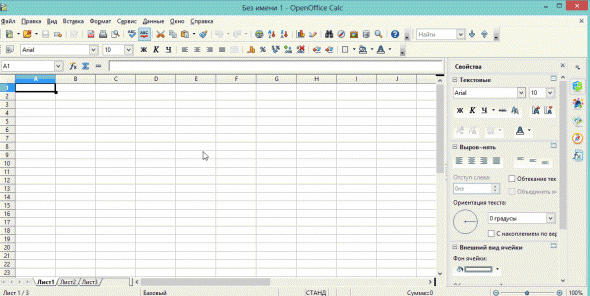
Почему этот пакет выбирают? Многие утверждают, что работает он куда быстрее привычного Microsoft Office. А вот еще несколько причин:
- бесплатный и русский аналог ms office;
- обладает тем же пакетом документов;
- имеет схожий интерфейс и расположение основных инструментов и кнопок;
- поддерживается большинством популярных современных ОС.
Libre Office
А знаете ли вы, чем можно заменить Ворд или Эксель, если у вас на компе установлена 64-битная система? Правильно – именно Либрой.

Здесь представлены все те же известные нам по Микрософт Офис пакеты документов. Вот его основные преимущества перед «старичком».
Плюсы использования Libre Office:
- занимает гораздо меньше места на компе;
- полностью бесплатный и отечественный аналог microsoft office;
- полностью русифицирован, а также дополнительно переведен еще на 30 других иностранных языков;
- этот бесплатный аналог microsoft office (для windows 8 или других ОС) работает с множеством форматов и поддерживает их;
- работать с ним будет гораздо быстрее и удобнее, чем с офисом;
- обладает схожим интефейсом.
Abiword
Если предыдущих примеров вам недостаточно, мы знаем, чем еще можно заменить microsoft office – это Abiword.

Плюсы использования Abiword :
- качественный русский аналог microsoft office;
- небольшой объем;
- простой и понятный дизайн.
Однако есть и некоторые минусы в этом пакете документов:
- функций здесь не так много, как в привычном МС Офис;
- программа не поддерживает популярный формат docx, с которым сейчас работают многие.
Теперь вы можете знакомиться с новыми программами, которые призваны решать ваши студенческие проблемы. Ну а если выбранному пакету будет не под силу помочь вам – обращайтесь в студенческий сервис , где вас выручат, помогут, поддержат!
Для каждого пользователя важно иметь на своем устройстве хороший текстовый редактор.
Если вы студент или же часто сталкиваетесь с необходимостью редактирования текстовых документов, презентаций или электронных таблиц такая программа вам просто необходима.
Безусловно, Microsoft Office – лучшее приложение для работы с офисными файлами, но иногда случается, что нет возможности ее установить.
Поэтому я сегодня хочу представить вашему вниманию несколько альтернативных программ. Надеемся, что вы выберите подходящее для вас приложение.

LibreOffice

LibreOffice – это бесплатный офисный пакет с открытым исходным кодом. Программа доступна для таких операционных систем как Windows, Mac OS X и Linux. Также имеется портативная версия приложения.
LibreOffice включает в себя текстовый процессор, инструменты для работы с электронными таблицами, презентациями и базами данных. Плюс ко всему есть средства для составления диаграмм и редактирования математический уравнений.
Пакет поддерживает большинство существующих форматов «офисных» файлов. LibreOffice является бесплатным продуктом с удобным интерфейсом и поддержкой русского языка.
SoftMaker Office

Программа SoftMaker Office также способна заменить Microsoft Office. Этот офисный пакет доступен для Windows, Linux, Windows Mobile и Windows CE.
С помощью SoftMaker Office вы можете обрабатывать текст, скрипты, электронные таблицы и презентации. Также программа предлагает возможности автоматизации рутинных задач.
Расширенная версия SoftMaker Office имеет возможность работы с электронной почтой, контактами. Также имеется набор словарей Berlitz.
В отличие от LibreOffice этот офисный пакет является платным. Также имеется бесплатная версия с некоторыми ограничениями, а именно отсутствиемподдержки форматов docx, xlsx, pptx.
Calligra Suite

Calligra Suite – это еще один офисный пакет. Программа состоит из шести модулей: текстового процессора Words, ориентированного на стили и врезки, табличного процессора Sheets, редактора диаграмм и блок-схем, редактора для электронных книг, а также программ для создания презентаций и управления базами данных.
Кроме того, вы получаете два графических редактора: Krita - ориентированный на рисование с помощью планшетного устройства и Karbon - для создания векторной графики.
Calligra Suite предназначен для операционной системы Linux, есть версия и для Windows. По умолчанию в Calligra Suite используется формат OpenDocument.
Lotus Symphony

Lotus Symphony - это бесплатный набор офисных приложений. Программа включает в себя текстовый редактор, приложения для работы с электронными таблицами и создания презентаций.
Пакет поддерживает Lotus Symphony все популярные форматы офисных документов: doc, OOXML (формат MS Office) и ODF (Open Document Format). Одна из интересных особенностей Lotus Symphony - интегрированный браузер, который способен открывать web-страницы в главном окне. Lotus Symphony является простой в использовании бесплатной программой.
Ashampoo Office 2012

Пакет состоит из текстового процессора TextMaker, приложения PlanMaker для работы с электронными таблицами и инструмента для создания презентаций Presentations. Поддерживает все основные форматы MS Office.
Кстати, графический интерфейс приложения очень похож на оболочку Microsoft Office. В пакет приложения входит специальная программа позволяющая устанавливать Ashampoo Office 2012 не только на жесткий диск, но и на флеш накопитель. Данный офисный пакет не является бесплатным и стоимость его составляет 1.959,49 руб.
Google Docs

Онлайновая версия офисного пакета для ленивых и жадных. Google Docs позволяет импортировать и создавать документы, таблицы и презентации, а затем редактировать их в веб-браузере.
В состав сервиса входят текстовый процессор Writely, инструменты для работы с электронными таблицами и презентациями Spreadsheets и Presentations соответственно. Google Docs поддерживают большинство популярных форматов, таких как DOC, RTF, ODT, ODS, CSV, PPT, XLS и другие.
Вы можете создавать маркированные списки, классифицировать по столбцам, работать с таблицами, изображениями и формулами. Также есть возможность менять шрифты, начертания, цвета фона ячейки и многое другое.
OpenOffice

Отличный бесплатный аналог Microsoft Office. OpenOffice поддерживает работу с таблицами и изображениями, текстовыми документами различной сложности, презентациями и базами данных. Вы можете работать с множеством документов Microsoft Office, а также сохранять их в любом удобном для вас формате.
В набор пакета вошли шесть «офисных» приложений – текстовый редактор Writer и Calc – приложение для работы с таблицами. Утилита Impress предназначена для работы с презентациями.
Для работы с векторной графикой имеется приложение Draw. Вдобавок в набор входит приложения Base и Math, предназначенные для работы с базами данных и математическими формулами. Также можно отметить наличие хорошего набора шаблонов.
Итог
Итак, чему бы предпочесть Microsoft Office? Действительно, задача не из легких. Выбор достаточно велик, а вот функциональных и простых в использовании редакторов не так то и много. Лично я предпочитаю OpenOffice за его простоту, бесплатность, стабильность и высокую скорость работы.
Офисный пакет - набор программ, которые решают повседневные задачи пользователей, такие как набор текста, работа с таблицами и базами данных, создание презентаций и другие.
На сегодня офисный пакет приложений Microsoft Office является стандартом де-факто для русскоговорящих людей. Тем не менее все чаще появляются любители, которые не хотят платить деньги (причем не малые) за использование или покупку Microsoft Office. Именно этим гражданам и будет полезна данная статья, в которой рассматриваются самые популярные аналоги офисных приложений компаний Майкрософт.
Офисный пакет - набор программ, которые решают повседневные задачи пользователей, такие как набор текста, работа с таблицами и базами данных, создание презентаций и другие.
На самом деле приложений для офиса (бесплатный office) существует достаточно много, и можно их скачать бесплатно, хотя широкой публике они малоизвестны. Встречаются как платные, так и бесплатные варианты и даже свободные.
Понятно, что рассказать обо всех в данной статье не получится. Поэтому расскажем лишь о тех офисных пакетах, которые соответствуют двум критериям:
- Пакет работает на операционной системе Windows
- Пакет является русифицированным.

OpenOffice
- Офисный пакет OpenOffice на сегодняшний день принадлежит компании Apache Software Foundation и распространяется свободно под названием Apache OpenOffice под лицензией Apache License v2.0. В состав данного пакета входят следующие программы.
Writer это текстовый процессор, предназначенный как для работы с текстом, так и являющийся полноценным визуальным редактором HTML кода. Calc - табличный процессор, работающий с электронными таблицами. Base является СУБД, которая позволяет как самостоятельную работу с базами данных, так и подключаться к внешним СУБД. Impress - программа, которая позволяет создавать презентации. Draw - векторный редактор. Math - особая программа, которая позволяет создавать различные математические формулы и встраивать их в документы OpenOffice.
Скачать OpenOffice
(Официальный сайт)
LibreOffice
- Офисный пакет LibreOffice является независимым ответвлением пакета OpenOffice. Продвижением и разработкой пакета занимается некоммерческий фонд The Document Foundation. LibreOffice является свободным офисным пакетом, который распространяется под лицензией Mozilla Public License v2.0. Исходный код данного программного обеспечения открыт.
Состав программного обеспечения аналогичен OpenOffice. Но благодаря большой открытости и активному привлечению сообщества пользователей LibreOffice развивается огромными темпами. Хотя для обычного пользователя нет разницы между OpenOffice и LibreOffice, для работы на перспективу разумным является работа именно с LibreOffice.
Скачать LibreOffice
(Официальный сайт)
FreeOffice
- FreeOffice является очень простым офисным пакетом от компании SoftMaker Software GmbH. FreeOffice является бесплатным как для домашних пользователей так и для коммерческих организаций. Для того чтобы пользоваться этим офисным пакетом нужна регистрация на сайте компании.
В офисный пакет SoftMarker FreeOffice входит всего 3 приложения: TextMaker, PlanMaker и Presentations. TextMaker - текстовый процессор, позволяющий полноценно работать с текстом. PlanMaker - табличный процессор, позволяющий работать с табличными данными. Presentations - программа для разработки презентаций.
В целом данный офисный пакет напоминает визуально Microsoft Office 2003. Несмотря на малый набор программ, данный программный продукт подойдет для повседневной работы обычных пользователей. Продукт выполнен качественно.
Скачать FreeOffice
(Официальный сайт)
WPS Office
- Пакет WPS Office выпускается фирмой Kingsoft и имеет как платную, так и бесплатную версии. Ранее WPS Office выпускался под названием Kingsoft Office .
Программный продукт WPS Office является клоном Майкрософт Офис. В него включены три приложения: Writer (работа с текстом), Spreadsheets (работа с таблицами) и Presentation (работа с презентациями). Интерфейс выполнен в привычной форме продуктов Microsoft.
Скачать WPS Office
(Официальный сайт)
Все приведенные выше пакеты, могут открывать форматы документов Microsoft Office, обеспечивая полную или частичную совместимость. Все они распространяются бесплатно для конечного пользователя и имеют русский интерфейс, что является немаловажным фактором при выборе бесплатного аналога такому привычному пакету как Майкрософт Офис.
Выбор всегда остается за Вами: либо выбрать пакет под Ваши непосредственные нужды: набора текста и создания презентаций, либо установить офисный пакет с более широким набором функций, которые Вам в настоящий момент не нужны, но пригодятся в дальнейшем.







